VPS Hosting cihazıma IPv6 adresleri kurma
IPv6, IPv4'ün adres tükenmesi ve karmaşık ağ yapılandırmaları gibi sınırlamalarını ele alarak internetin sürekli büyümesi ve sürekli genişleyen bağlı cihazlar dizisi için ölçeklenebilir ve verimli bir çözüm sunan yeni nesil İnternet Protokolüdür (IP) . GoDaddy VPS Hosting sunucunuzun IPv6 adreslerini yapılandırmanıza ve yönetmenize izin verir.
Zorunlu: 18 Temmuz 2023'ten sonra oluşturulan 4. Nesil VPS Sunucuları varsayılan olarak tek bir IPv6 adresine sahiptir. IPv6 adresiniz yoksa GoDaddy hesabınızda bir tane isteyebilirsiniz .
- GoDaddy ürün sayfanızda oturum açın.
- Ürünlerim sayfanızda Sunucular öğesini seçin.
- Kullanmak istediğiniz VPS Hosting’in yanında Yönet’i seçin.
- IP Adresleri altında, IPv6 adresinizi seçin ve ardından kopyalamak için CTRL + C (Mac'te CMD + C) öğesini seçin.
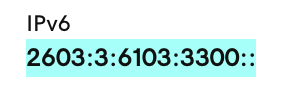
- Başlat WHM’yi seçin.
- Soldaki menüde aşağı kaydırarak IP İşlevleri bölümüne gidin ve ardından IPv6 Aralıkları seçeneğini belirleyin.
- Aralık Ekle öğesini seçin.
- Aralık Adı altında, IPv6 adresinizi yapıştırmak için CTRL + V (Mac’te CMD + V) öğesini seçin.
- Aralık altında, IPv6 adresinizi yapıştırmak için CTRL + V (Mac’te CMD + V) seçeneğini belirleyin ve ardından / 128 girin.
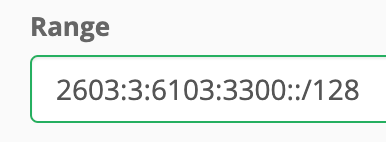
- Aralık Ekle öğesini seçin.
- Soldaki menüde aşağı kaydırarak IP İşlevleri bölümüne gelin ve ardından IPv6 Adresleri Ata öğesini seçin.
- Hesap Seçin altında istediğiniz cPanel hesabını seçin.
- Seçili aralık açılır listesinden Bu hesabı bir IPv6 adresiyle etkinleştir seçeneğini belirleyin ve ardından IPv6 adres aralığınızı seçin.
- Hesabı Etkinleştir öğesini seçin.
- GoDaddy ürün sayfanızda oturum açın.
- Ürünlerim sayfanızda Sunucular öğesini seçin.
- Kullanmak istediğiniz VPS Hosting’in yanında Yönet’i seçin.
- Plesk'i Başlat seçeneğini belirleyin .
- Soldaki menüden Araçlar & Ayarlar .
- Araçlar & Kaynaklar , IP Adresleri seçeneğini belirleyin.
- IP adresi altında, IPv6 adresinizin sonuna / 128 ile eklendiğinden emin olun. Orada yoksa IP'yi Yeniden Oku seçeneğini belirlediğinizde IPv6 adresiniz görüntülenir.
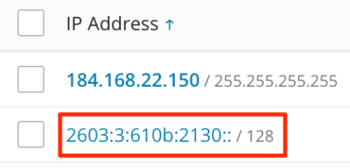
- Soldaki menüden Web Siteleri & Alan Adları .
- Alan adı altında alan adınızı seçin, Hosting & DNS ve ardından Web Hosting Erişimi seçeneğini belirleyin.
- IPv6 adresi açılır listesini ve ardından IPv6 adresinizi seçin.
- Sayfanın en altında Tamam'ı seçin .
Başarılı bir mesaj, siteniz için IPv6 adresinizin etkinleştirildiğini onaylar. Sitenizi test ettikten sonra alan adınızın DNS ana bilgisayarına gidin, bir AAAA kaydı ekleyin ve IPv6 adresinize yönlendirin.
İlgili bilgiler
- GoDaddy alan adınızın DNS ana bilgisayarı mı? AAAA kaydı nasıl ekleyeceğiniz burada açıklanmıştır.
Daha fazla bilgi
- IPv6 adreslerinin atanması hakkında cPanel'den daha fazla bilgi edinin.
- IP adresi yönetimi hakkında Plesk'ten daha fazla bilgi edinin.